
Rovnako ako jeho predchodcovia, aj systém Windows 10 vám umožňuje zmeniť predvolený obrázok používateľského účtu. Môžete nastaviť fotografiu alebo video ako obrázok používateľského účtu na oknách 10.
Keď sa na prihlásenie do systému Windows 10 prihlasujete pomocou svojho účtu Microsoft, automaticky sa zobrazí obrázok používateľa vášho počítača. Ak však používate miestne používateľské konto, musíte použiť predvolený obrázok alebo nastaviť svoj obrázok.
Ako viete, keď zmeníte obrázok používateľa kliknutím na ponuku „Možnosti“ → „Účty“ → „Vaše údaje“, Na stránke sa môžu zobraziť až dva staré obrázky používateľského účtu. Systém Windows 10 automaticky neodstráni predtým použité obrázky používateľských kont a všetky staré obrázky používateľských kont sú uložené na systémovej jednotke.
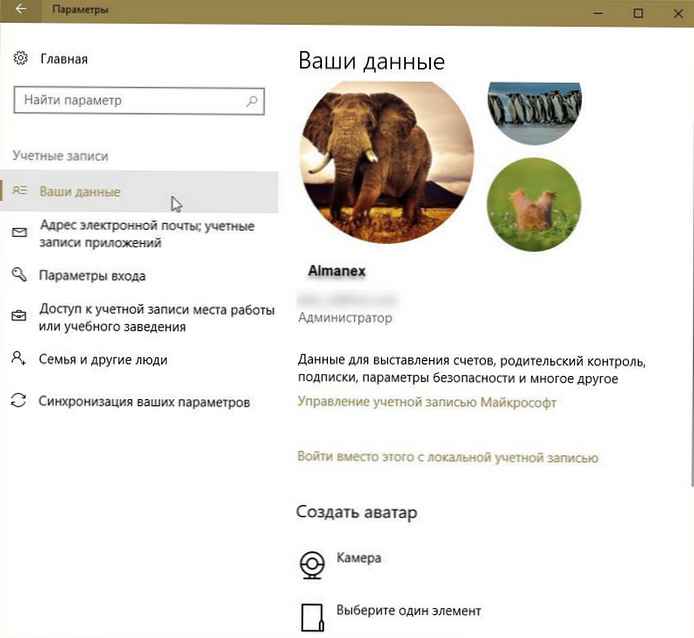
Táto funkcia je veľmi užitočná, pretože jeden z predtým nainštalovaných používateľských obrazov môžete rýchlo nastaviť ako nový obrázok používateľského účtu.
Ak sa z nejakého dôvodu chcete zbaviť starých obrázkov účtu. Na tieto obrázky nemôžete kliknúť pravým tlačidlom myši a odstrániť ich. Našťastie existuje jednoduchý spôsob, ako odstrániť staré obrázky používateľských účtov v systéme Windows 10.
Odstráňte staré obrázky používateľského účtu
Podľa pokynov nižšie vymažte staré obrázky používateľských účtov systému Windows 10.
Krok 1. Otvorte Prieskumník a prejdite na nasledujúce miesto:
C: \ Users \vaše_uživatelské_jméno\ AppData \ Roaming \ Microsoft \ Windows \ AccountPictures
Vo vyššie uvedenej ceste “ C: \“je jednotka, na ktorej je nainštalovaný Windows 10.
Krok 2. V priečinku - AccountPictures Môžete vidieť všetky svoje staré fotografie alebo fotografie z účtu. Odstráňte obrázky, ktoré už nebudete používať.
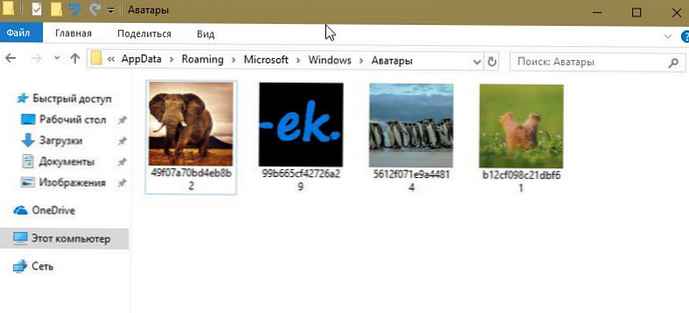
To je všetko!
Vrátiť predvolený obrázok používateľského účtu.
Ak chcete vrátiť obrázok používateľského účtu, ktorý je dodávaný so systémom Windows 10, môžete to urobiť podľa pokynov nižšie.
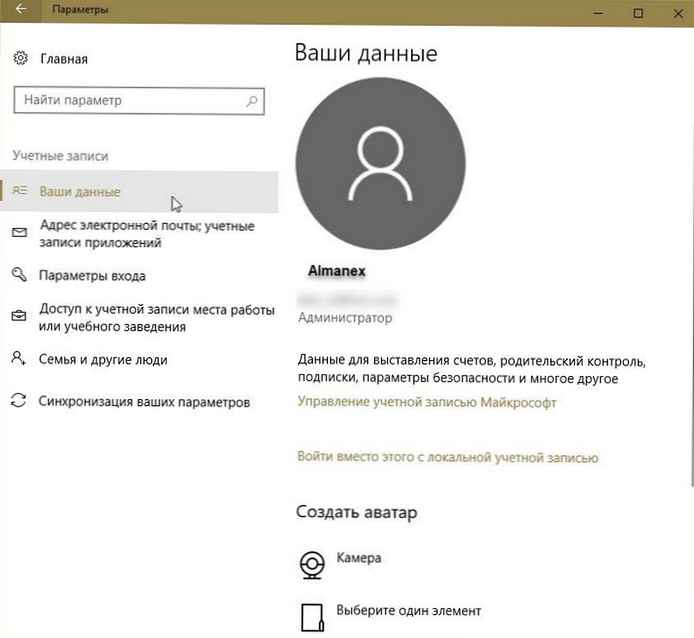
Krok 1. Otvorená aplikácia "Parametre". lis "Účty", a potom kliknite na tlačidlo OK „Vaše údaje“.
Krok 2. V časti Vytvorte avatar lis „Vyberte jednu položku“, a potom prejdite na nasledujúce miesto:
C: \ ProgramData \ Microsoft \ Obrázky používateľských účtov
alebo
C: \ ProgramData \ Microsoft \ Obrázky predvoleného účtu
Kde "C"- disk s nainštalovaným systémom Windows 10.
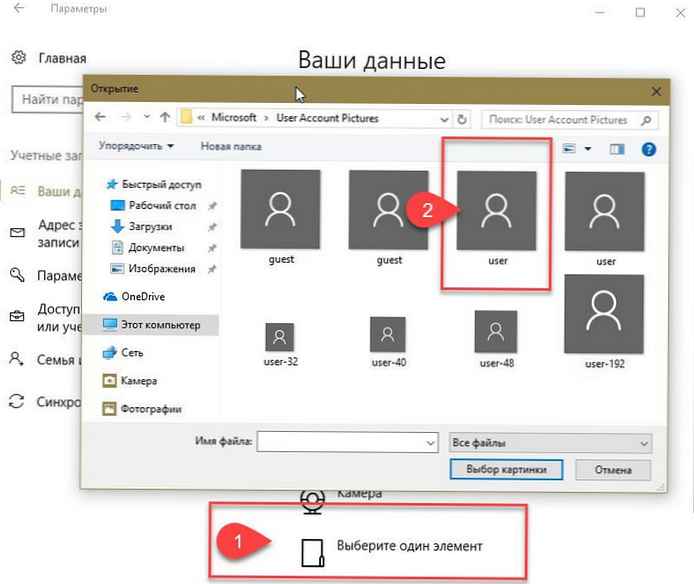
dôležité: ProgramData - skrytý priečinok. Ak ju chcete zobraziť, otvorte „Možnosti priečinka“, prejdite na kartu „Zobraziť“ a začiarknite políčko „Zobraziť skryté priečinky, súbory a jednotky“.
Krok 3. Vyberte jeden z obrázkov používateľského účtu a kliknite na tlačidlo „Vybrať obrázok“ . všetko!











